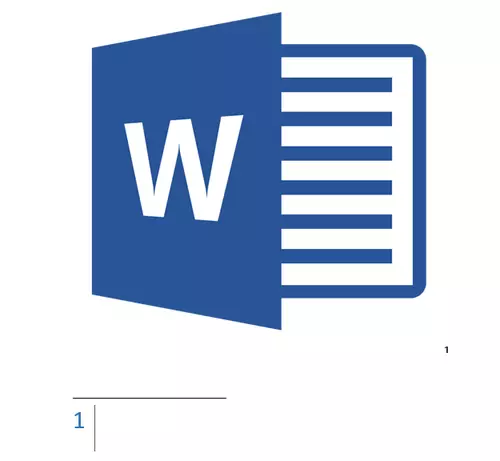
Фусноте у микросигхт-у је нешто попут коментара или белешки које се могу поставити у текстуалном документу, како на било којој страни (конвенционалне фусноте) и на самом крају (крајње фусноте). Зашто је потребан? Пре свега, да сарађујемо и / или провери задатке или када пишу књигу, када аутор или уредник треба да објасни одређену реч, израз, фразу.
Замислите да вам је неко бацио текстуални документ МС Ворд, коју бисте требали погледати, проверити и, ако је потребно, промените нешто. Али како бити ако желите да је ово "нешто" променило аутора документа или било које друге особе? Како бити у случајевима када једноставно морате оставити белешку или објашњење, на пример, у научном раду или књизи, а да не пењете садржај целог документа? То је за то да су фусноте потребне и у овом чланку ћемо рећи о томе како ставити ноге у Ворд 2010 - 2016, као и у ранијим верзијама производа.
Белешка: Упутство у овом члану биће приказано на примеру Мицрософтове Ворд 2016, али се такође односи и на претходне верзије програма. Неке ставке могу се визуелно разликовати визуелно, они могу имати мало другачије име, али значење и садржај сваког корака су готово идентични.
Додавање конвенционалних и крајњих фуснота
Користећи фусноте у речи, не можете да дате само објашњења и оставите коментаре, већ и линкове за текст у штампаном документу (често се линкови користе за линкове).
Белешка: Желите да додате листу референци на текст документ, користите команде за креирање извора и веза. Можете их пронаћи на картици "Линкови" на алатној траци, група "Линкови и листе књижевности".
Конвенционалне и крајње фусноте у МС Ворд аутоматски се нумерирају. За све документе можете користити заједничку шему нумерирања или можете да креирате различите шеме за сваку појединачну партицију.
Команде су потребне за додавање конвенционалних и крајњих фуснота, као и да их уређују, налазе се на картици. "Линкови" , група "Фусноте".
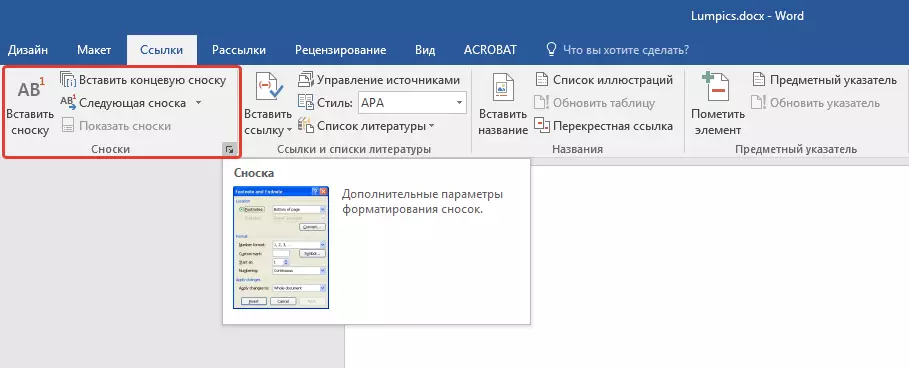
Напомена: Нумерисање фуснота у речи аутоматски се разликује приликом додавања, брисања или померања. Ако видите да су фусноте у документу нумерисане погрешно, највероватније, документ садржи исправке. Ове исправке морају се предузети, након чега ће обичне и крајње фусноте поново бити правилно бројене.
1. Кликните на леви тастер миша на месту где желите да додате фусноту.
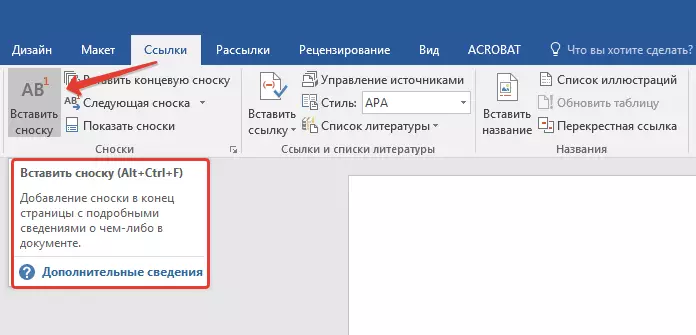
2. Идите на картицу "Линкови" , група "Фусноте" И додајте редовну или крајњу фусноту кликом на одговарајућу ставку. Фуснота се налази на жељеном месту. Сама фуснота ће бити на дну странице ако је то уобичајена. Крајња фуснота ће се налазити на крају документа.
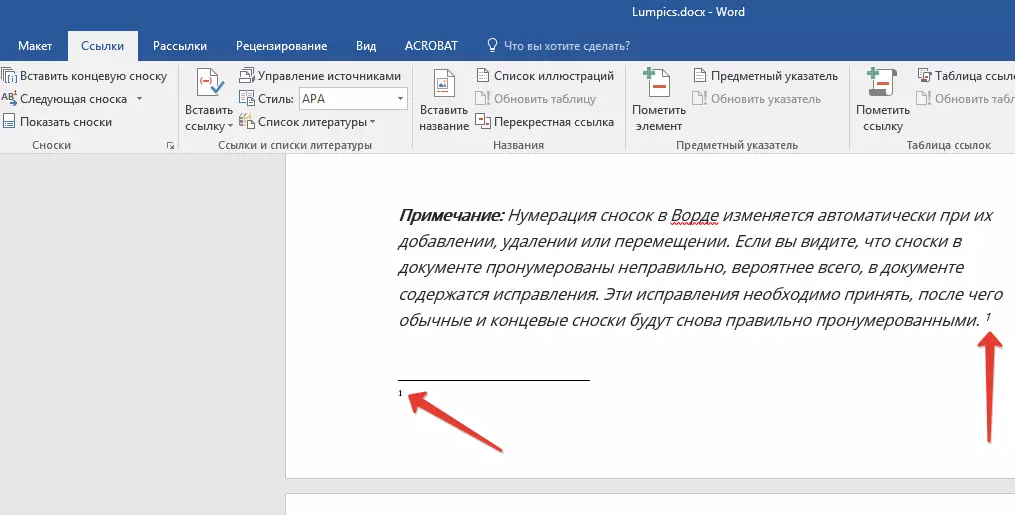
За веће погодности користите Пречице на тастатури: "Цтрл + Алт + Ф" - Додавање конвенционалне фусноте, "Цтрл + Алт + Д" - Додавање краја.
3. Унесите жељени текст фусноте.

4. Кликните двапут на икону фусноте (уобичајене или крај) да бисте се вратили на његов знак у тексту.

5. Ако желите да промените локацију фусноте или његовог формата, отворите дијалошки оквир "Фусноте" На управљачкој плочи МС Ворд и обављате потребну радњу:
- Да претвори конвенционалне фусноте на крај, као супротно, у групи "Позиција" Изаберите жељени тип: "Фусноте" или "Крајње фусноте" затим кликните на "Заменити" . Клик "У РЕДУ" За потврду.
- Да бисте променили формат нумерирања, изаберите жељено обликовање: "Нумбер формат" — "Применити".
- Да бисте променили стандардно нумерирање и умјесто тога, уместо њега инсталирајте свој знак за фусноту, кликните на "Симбол" И изаберите оно што вам је потребно. Постојећи знакови фуснота остаће непромењени, а нови знак ће се примењивати искључиво на нове фусноте.


Како променити почетну вредност конфигурације?
Конвенционалне фусноте се аутоматски нумерирају, почевши од бројева "1" , крај - почевши са словом "Ја" затим "ИИ" , онда "Иии" итд. Поред тога, желећи да учините у тој фусноти на дну странице (обичне) или на крају документа (терминал), можете подесити и било коју другу почетну вредност, односно инсталирати још једну цифру или писмо.
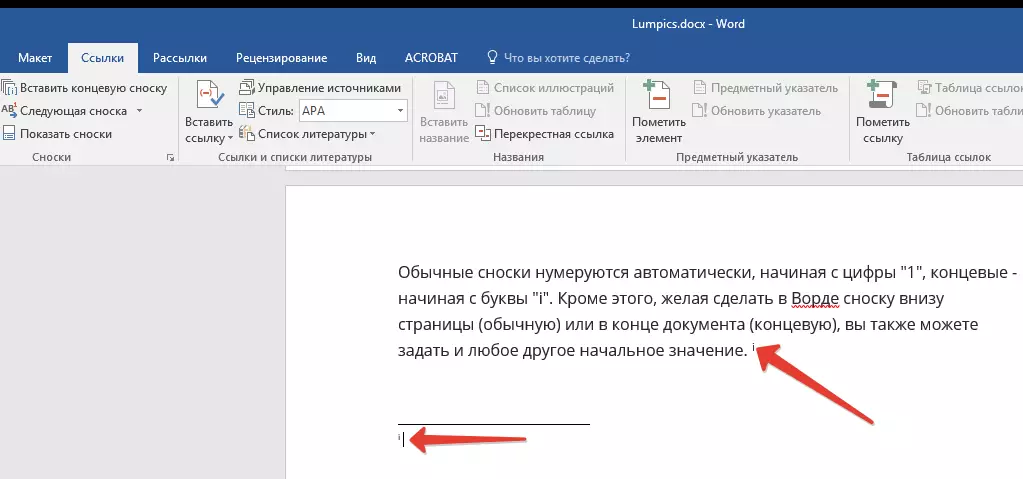
1. Позовите дијалошки оквир на картици "Линкови" , група "Фусноте".
2. Изаберите жељену почетну вредност на терену. "Почни са".
3. Примените промене.

Како створити обавештење о наставку фусноте?
Понекад се то догоди да се фуснота не уклапа на страницу, у том случају морате да додате обавештење о његовом наставку тако да ће особа која ће прочитати документ бити свесна да фуснота није завршена.
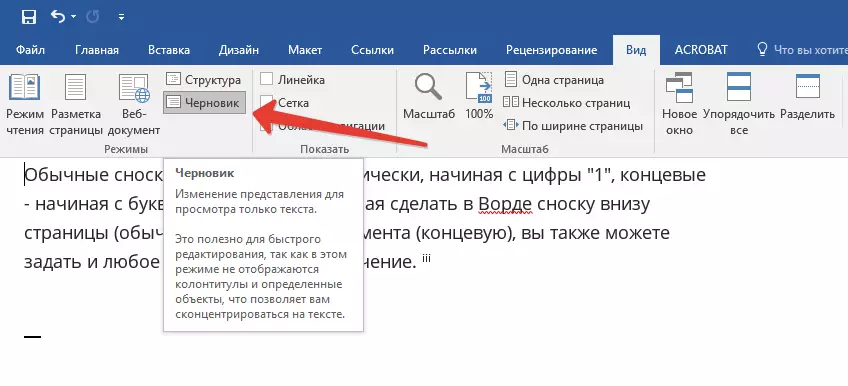
1. На картици "Поглед" Укључите режим "Нацрт".
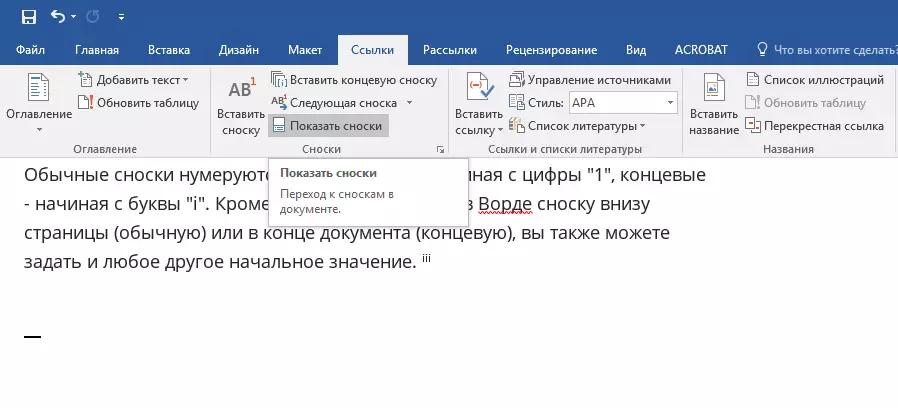
2. Идите на картицу "Линкови" и у групи "Фусноте" Изабрати "Прикажи фусноте" А затим одредите врсту фуснота (обична или крај) коју желите да покажете.
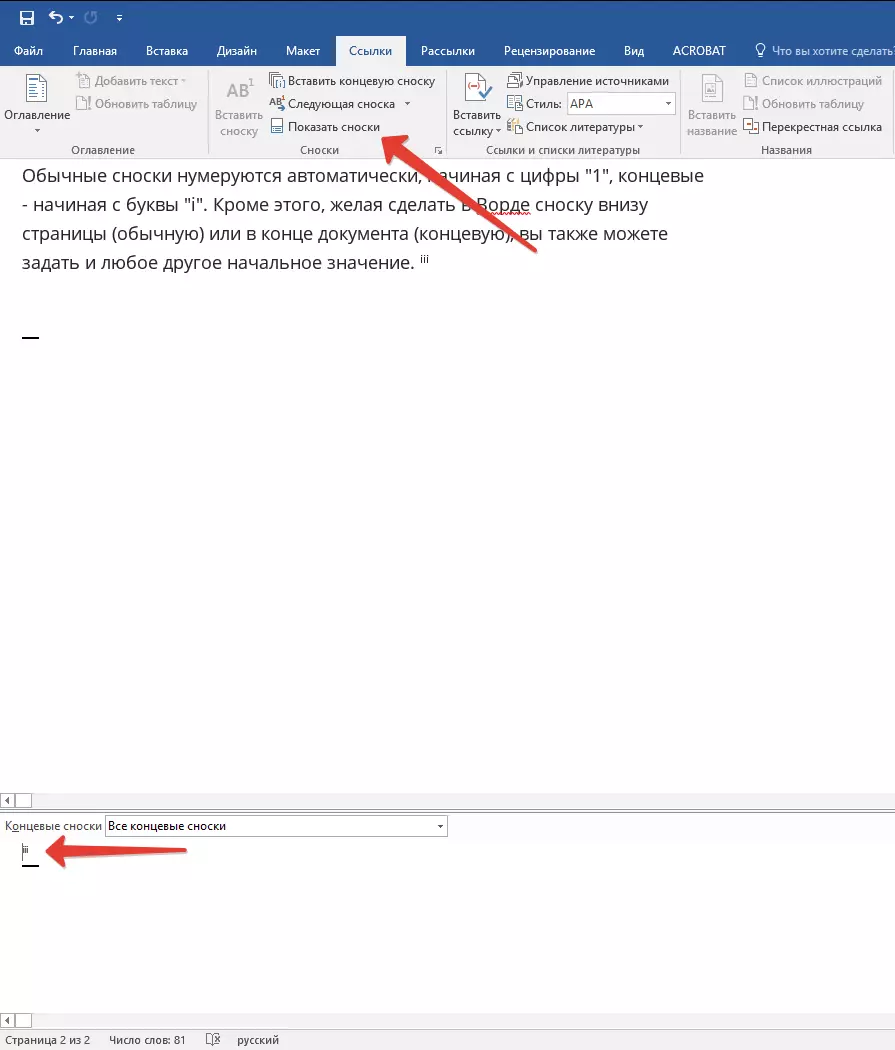
3. На листи точности која се појављује, кликните на "Обавештење о наставку фусноте" ("Обавештење о наставку терминалне фусноте").
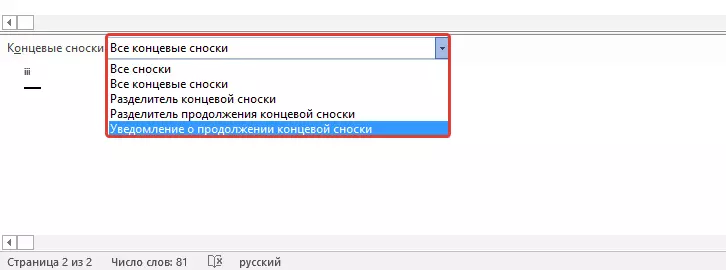
4. Унесите текст који је потребан за обавештавање наставка у фуснотима.
Како променити или уклонити сепаратор фусноте?
Текстни садржај документа је одвојен од фуснота, и конвенционалне и завршне, хоризонталне линије (сепаратор фусноте). У случају када фусноте иду на другу страницу, линија постаје дужа (сепаратор раздвајања). У програму Мицрософт Ворд можете да конфигуришете ове сепараторе додавањем слика или текста њима.
1. Укључите нацрт Цхерновка режим.
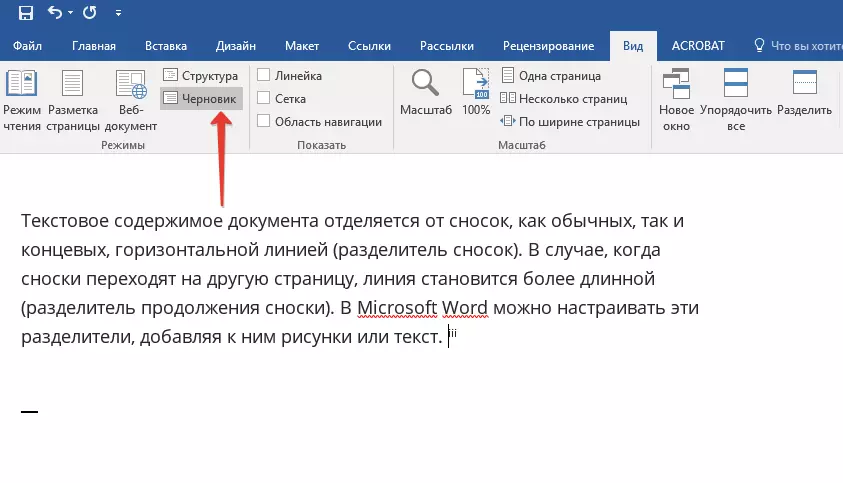
2. Повратак на картицу "Линкови" и притисните "Прикажи фусноте".
3. Изаберите врсту сепаратора који желите да промените.
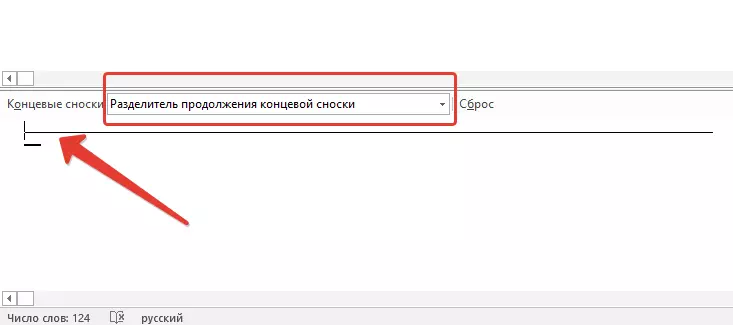
4. Изаберите жељени сепаратор и дајте одговарајуће промене.
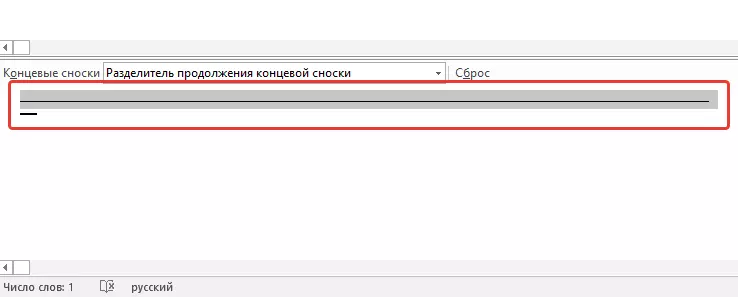
- Да бисте уклонили сепаратор, само кликните "Делете".
- Да бисте променили сепаратор, изаберите одговарајућу линију из прикупљања слика или једноставно унесите жељени текст.
- Да бисте вратили подразумевани сепаратор, притисните "Ресетовање".
Како уклонити фусноту?
Ако вас фусноте више не требате и желите да га уклоните, запамтите да морате да избришете не текст фусноте, већ њен карактер. Након знака фусноте, а са њим се сама фуснота са свим садржајем ће бити избрисана, аутоматско нумерирање је да се промени, храни се недостајућим ставкама, односно, постаће тачан.
Што се тиче свега, сада знате како уметнути фусноту у Ворд 2003, 2007, 2012 или 2016, као и у било којој другој верзији. Надамо се да је овај чланак за вас био користан и помоћи ће примјетно поједностављење интеракције са документима у програму Мицрософт, било да је то посао, студирање или креативност.
